
TURINYS
- 1 Kodėl kompiuteris nemato spausdintuvo
- 2 Kaip spręsti USB ar spausdintuvo kontaktų problemas
- 3 Ką daryti su kompiuteriu, jei jis nemato spausdintuvo dėl sistemos gedimo
- 4 Ką daryti, jei kompiuteris mato spausdintuvą, bet nespausdina
- 5 Nešiojamųjų kompiuterių sistemų nustatymo ypatybės, jei jis nemato spausdintuvo per USB
Kodėl kompiuteris nemato spausdintuvo
Priežastys, dėl kurių kompiuteris neaptinka prijungto įrenginio, gali būti įvairios - nuo fizinio spausdinimo įrenginio gedimo iki banaliai atjungto tinklo kabelio. Čia yra nedidelis situacijų, kai kompiuteris nemato spausdintuvo, sąrašas:
- nėra fizinio ryšio tarp kompiuterio ir įrenginio. Tai apima kabelio pažeidimą, netinkamai suspaustą jungtį, jei kompiuteris nemato spausdintuvo tinkle, neteisingą jo įdiegimą jungtyje ir pan .;
- tvarkyklių veikimo sutrikimai, sistemos gedimai ar atnaujinimai, taip pat viruso ataka;
- fizinis paties prietaiso ar jungčių gedimas.
Kaip spręsti USB ar spausdintuvo kontaktų problemas
Dažniausiai tai atsitinka, kai USB jungtis yra sugedusi arba kabelis naudojamas netinkamai. Vienaip ar kitaip, jūs turite patikrinti ir tiksliai nustatyti, kokia yra problema.
Tikrinamas ryšys, jei kompiuteris nemato spausdintuvo per USB
Norėdami nedelsdami atsikratyti visų abejonių, pirmiausia turėtumėte pakeisti USB prievadą. Kartais atsitinka taip, kad panaudota jungtis neatitinka versijos arba neveikia, todėl kompiuteris per šį USB nemato spausdintuvo. Kad ir kaip keistai tai skambėtų, tai padeda tiesiog ištraukti USB kabelį ir vėl jį prijungti. Retai, bet pasitaiko.

Tada turėtumėte atkreipti dėmesį į patį kabelį. Faktas yra tas, kad bet kuris USB kabelis turi naudojimo trukmės apribojimą. Didžiausias galimas dydis bus nurodytas ant jo esančiu ženklu. Paprastai ten galima parašyti kažką panašaus į 26AWG. Kuo mažesnis skaičius, tuo didesnį atstumą galite naudoti. Pavyzdžiui, USB 2.0 standartui skaičius 28 reikš 0,81 m, o 20 - 5 m. ilgus atstumus, turėsite naudoti centrus, kurie gali sutelkti signalą ir jį perduoti Toliau. Jei turite atsarginį USB kabelį iš kitų įrenginių, galite pabandyti įvertinti įtariamojo vientisumą. Jei diegdama spausdintuvą sistema visiškai nemato USB prievado, tai yra, ji net nesupranta, kad kažkas yra prijungtas prie jo, tai yra prievadas.
Spausdintuvo veikimo tikrinimas
Jei visa kita nepavyksta ir tai nėra kabelis ar kompiuteris, belieka išanalizuoti įrenginio veikimą. Tačiau lengviausias būdas, ne visada prieinamas, yra prijungti jį į kitą kompiuterį. Geriau su kita sistema. Pavyzdžiui, spausdintuvas nemato „Windows 7“, tačiau verta pabandyti naudojant „Windows 10“. Taigi jūs galite nužudyti du paukščius vienu akmeniu - pašalinti sistemą iš kaltų arba, priešingai, įjungti, taip pat suprasti, ar pats kompiuteris yra kaltas. Likusioje dalyje neįmanoma jokiu būdu patikrinti našumo. Nebent tai yra daugiafunkcis įrenginys ir galite pabandyti nukopijuoti dokumentą.
Ką daryti su kompiuteriu, jei jis nemato spausdintuvo dėl sistemos gedimo
Kartais po nesėkmingo, o gal net ir sėkmingo atnaujinimo atsiranda įvairių sistemos gedimų. Tai taip pat gali atsirasti dėl virusų ar tiesiog tvarkyklių ar programinės įrangos klaidų. Bet kokiu atveju kompiuteris neatpažįsta spausdintuvo per USB, ir tai reikia ištaisyti.
Vairuotojas neįdiegtas arba sugadintas
Prijungus įrenginį, sistema iškart pradeda jį tardyti - kas jis yra, iš kur jis yra ir kaip jis veikia. Jei OS žino, kaip dirbti su tokio tipo įrenginiais, ji įdiegia savo tvarkykles ir per jas pasiekia programėles. Tai yra, jums nereikia nieko papildomai įdiegti. Kalbant apie spausdintuvus, yra labai platus veikimo metodų ir įrenginių tipų asortimentas.

Todėl neįmanoma sudaryti universalios visų žinomų įrenginių tvarkyklių duomenų bazės. Norėdami tai padaryti, gamintojai rašo kiekvieno įrenginio ar jų serijos tvarkykles ir pateikia jas kartu su produktu. Trumpai tariant, tvarkyklė yra maža programa, kuri žino apie spausdinimo įrenginio funkcijas ir žino, kaip juo naudotis. Jis veikia kaip tarpininkas tarp OS ir fizinio įrenginio. Galite patikrinti, ar tvarkyklė įdiegta „Windows“ įrenginių tvarkytuvėje.
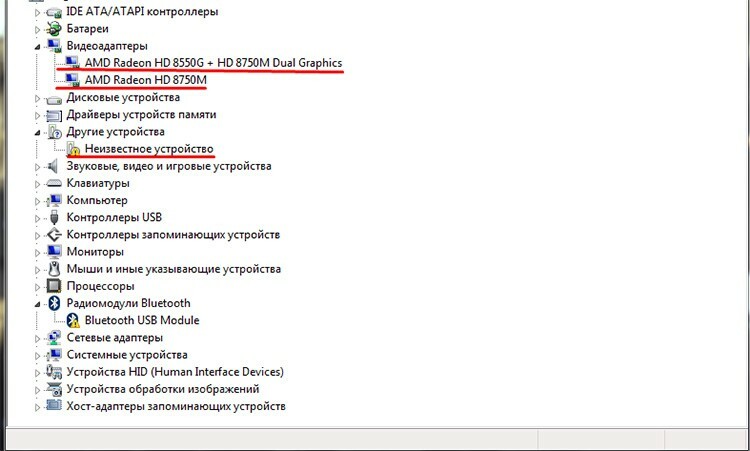
Tai taikoma bet kokiems sistemos įrenginiams. Jei yra prijungtas spausdintuvas, bet sistema negali išsiaiškinti, kaip su juo dirbti, ji parašys tai - nežinomas įrenginys.
 Kaip greitai prijungti spausdintuvą prie kompiuterio.Specialiame mūsų portalo leidinyje mes išsamiai pasakysime, kaip prijungti spausdintuvą. Sužinosite bendrąsias gaires, kaip keliais būdais prijungti spausdintuvą prie kompiuterio, kaip tai atlikti spausdintuvo prijungimas prie kompiuterio, diskas su programine įranga, spausdintuvo prijungimo prie „MacOSX“ niuansai, atidarius bendrą prieiga per tinklą.
Kaip greitai prijungti spausdintuvą prie kompiuterio.Specialiame mūsų portalo leidinyje mes išsamiai pasakysime, kaip prijungti spausdintuvą. Sužinosite bendrąsias gaires, kaip keliais būdais prijungti spausdintuvą prie kompiuterio, kaip tai atlikti spausdintuvo prijungimas prie kompiuterio, diskas su programine įranga, spausdintuvo prijungimo prie „MacOSX“ niuansai, atidarius bendrą prieiga per tinklą.
Kaip įdiegti spausdintuvo tvarkyklę, jei jos nėra
Vairuotojo trūkumas yra gana įdomi situacija. Dar įdomiau tampa, kai diskas su juo kažkur dingsta. Galite išspręsti problemą apsilankę oficialioje gamintojo svetainėje ir tiesiogiai atsisiųsdami tvarkyklę. Daugelis žinomų gamintojų savo spausdintuvams teikia puikų palaikymą ir prieigą prie tvarkyklių. Pavyzdžiui, „Canon“ ar HP.

Gerai, jei gamintojas vis dar palaiko šį įrenginį ir išleidžia jam skirtą programinę įrangą. Taip pat galite naudoti trečiųjų šalių rinkinius su tvarkyklių duomenų bazėmis, kurios kartais gali automatiškai aptikti įrenginio tipą. Pats diegimas nėra sudėtingas. Daugeliu atvejų vairuotojas yra suvyniotas į specialų apvalkalą, kuris automatiškai įdiegs visus reikalingus komponentus. Senesnės versijos šiek tiek skiriasi. Į rinkinį gali būti įtrauktas failų rinkinys. Sistema orientuota pagal vieną iš jų - su inf plėtiniu. Remdamasi ja, ji surenka reikiamus failus į krūvą ir įdiegia juos į savo vietas. Šio tipo tvarkykles galite įdiegti tiesiai iš įrenginių tvarkyklės, dešiniuoju pelės klavišu spustelėdami nežinomą įrenginį ir pasirinkę „Atnaujinti tvarkyklę“.
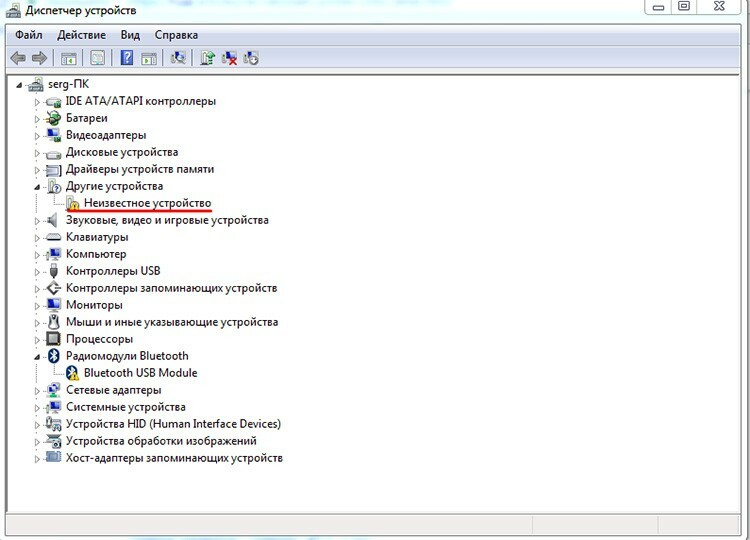
Atsidarys naujas langas, kuriame bus pasiūlyta pasirinkti automatinę paiešką arba tiesiogiai nurodyti failą. Antrasis variantas yra geresnis, nes pirmasis labai retai duoda rezultatų.

Naudodamiesi naršymo mygtuku galite nurodyti, kur yra failas, ir spustelėkite Pirmyn. Po visų manipuliacijų įrenginių tvarkytuvėje turėtų pasirodyti naujas įrenginys. Tą patį metodą galima naudoti, jei tvarkyklė dėl kokių nors priežasčių sugenda ir ją reikia iš naujo įdiegti, o ne įdiegti.
Ką daryti, jei kompiuteris mato spausdintuvą, bet nespausdina
Ši problema nėra neįprasta ir daugiausia susijusi su netinkamu pačios operacinės sistemos paslaugų ir programų veikimu. Tai gali būti spausdinimo kaupiklis, vėl tvarkyklė arba netinkamai pasirinktas numatytasis spausdintuvas. Pažvelkime į keletą pagrindinių atvejų, kai kompiuteris nemato spausdintuvo, ir pažiūrėkime, ką galima padaryti.
Kaip įjungti spausdinimo tvarkyklės paslaugą
Spausdinimo dispečerinė yra atsakinga už dokumentų siuntimą spausdinti sistemoje. Kartais dėl tam tikrų priežasčių jis gali sustabdyti savo darbą ir taip sustabdyti visą spausdinimo konvejerį. Valdymo skydelyje galite patikrinti, kas su juo negerai. Ten reikia eiti „Sistemos ir saugumo“ keliu.
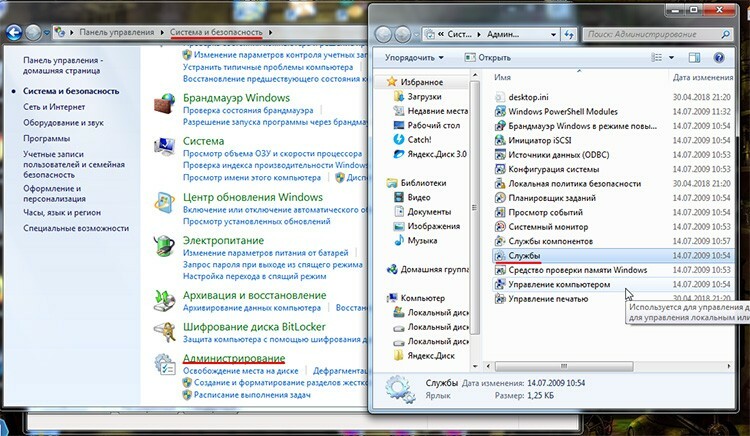
Tada - „Administravimas“ ir paleiskite nuorodą „Paslaugos“. Sąraše turite rasti spausdinimo tvarkyklę ir pirmiausia ją pasirinkti. Galimi jo veiksmai bus rodomi kairėje. Jei mygtukas „Sustabdyti“ yra aktyvus, tai reiškia, kad paslauga veikia, jei ne, tada ją reikės paleisti rankiniu būdu spustelėjus „Pradėti“. Taip pat verta dukart spustelėti šią paslaugą ir patikrinti, ar parinktis „Pradėti automatiškai“ yra aktyvi.
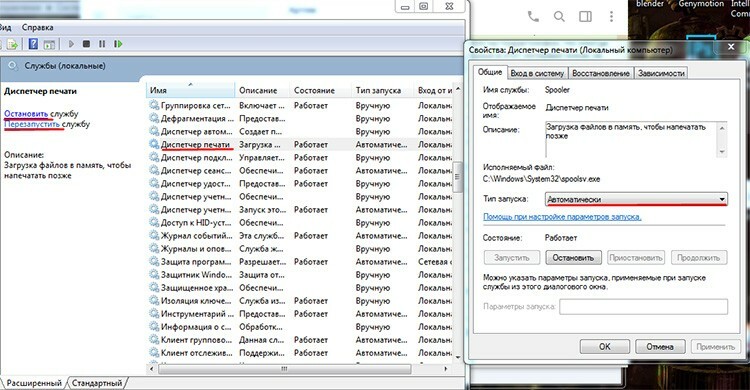
Kaip iš naujo įdiegti numatytuosius spausdintuvus
Priežastis, kodėl kompiuteris nemato spausdintuvo, gali būti dėl to, kad darbas atliekamas netinkamam įrenginiui. Faktas yra tas, kad sistemoje galima įdiegti kelis spausdinimo įrenginius, o vienas iš jų visada naudojamas pagal numatytuosius nustatymus. Čia klaida gali būti slepiama. Pavyzdžiui, kompiuteris nemato „Canon“ spausdintuvo, tai yra, jis bando nusiųsti jam dokumentą, bet nespausdina. Pagal numatytuosius nustatymus mes įdiegėme, pavyzdžiui, HP, kuris paprastai yra kitame biure ir veikia tinkle. Čia visos užduotys tenka jam. Norėdami jį pakeisti, turite apsilankyti skyriuje „Įrenginiai ir spausdintuvai“. Ten galite patekti iš valdymo skydelio arba tiesiai iš meniu Pradėti. Čia bus rodomas jūsų prieinamų įrenginių sąrašas.

Žalia varnelė viename iš jų reiškia, kad šis spausdintuvas yra įdiegtas pagal numatytuosius nustatymus. Tai yra, dabar paaiškės, kodėl kompiuteris nemato „Canon“ spausdintuvo, jis tiesiog nežino, kad siunčia dokumentus į netinkamą vietą. Dešiniuoju pelės mygtuku spustelėdami norimą įrenginį, galite nustatyti reikiamą numatytąjį. Svarbiausia nepamiršti dar kartą pakeisti numatytosios vertės, nes dabar kompiuteris nematys HP spausdintuvo.
Nešiojamųjų kompiuterių sistemų nustatymo ypatybės, jei jis nemato spausdintuvo per USB
Nėra didelio skirtumo tarp kompiuterio ir nešiojamojo kompiuterio spausdintuvų. Jei nešiojamas kompiuteris nemato spausdintuvo per USB, tada tokiomis pačiomis sąlygomis ligoninė to nematys. Vienintelis dalykas, su kuriuo tikriausiai galite susidurti, yra įrenginio prievadų skirtumas. Paprastai stacionarūs modeliai aprūpinti vieno tipo ir versijos, o nešiojamuosiuose kompiuteriuose gali būti 2.0 ir 3.0 versijos. Iš esmės viskas daroma vienodai.



